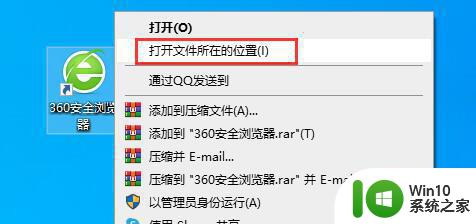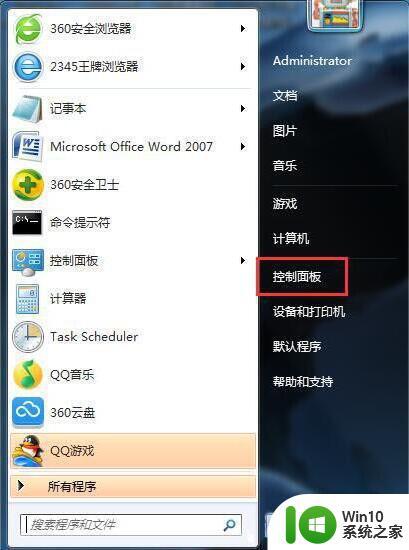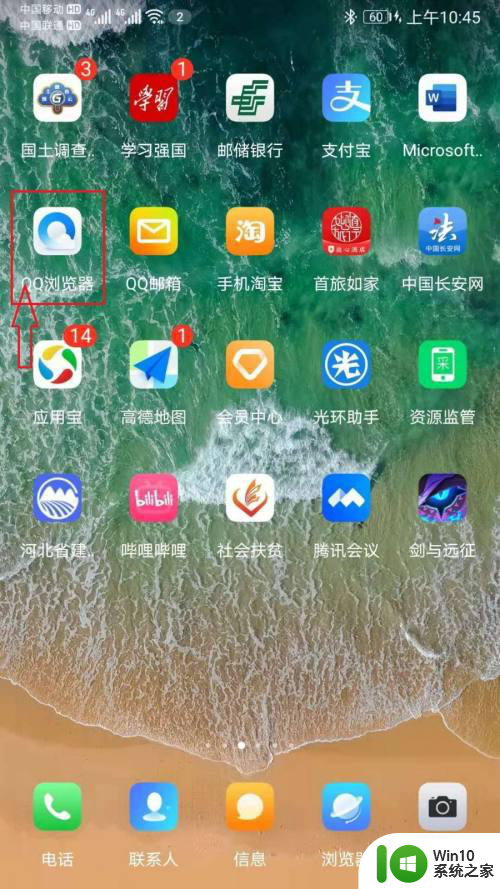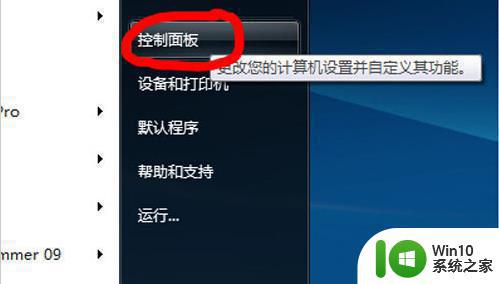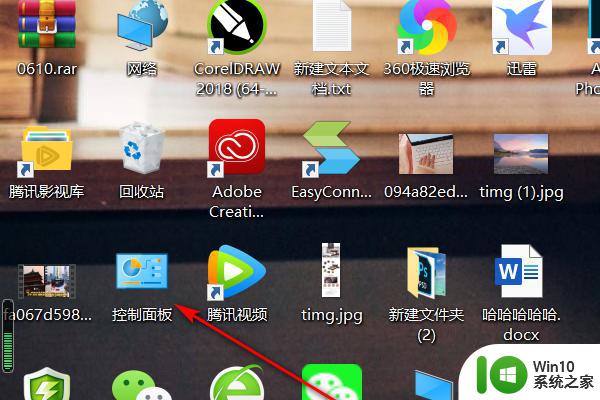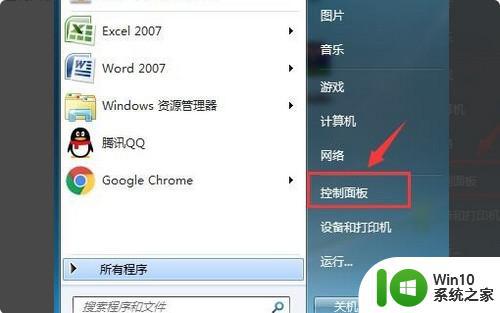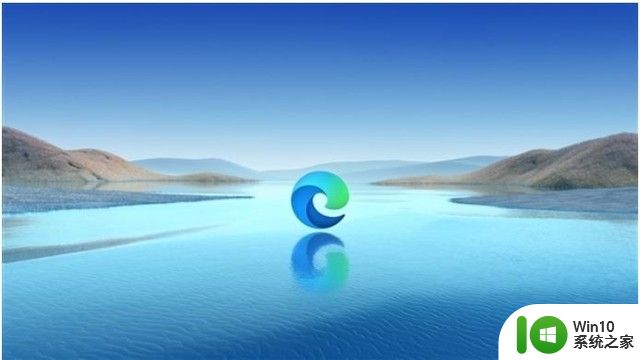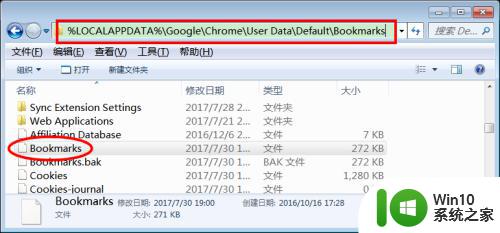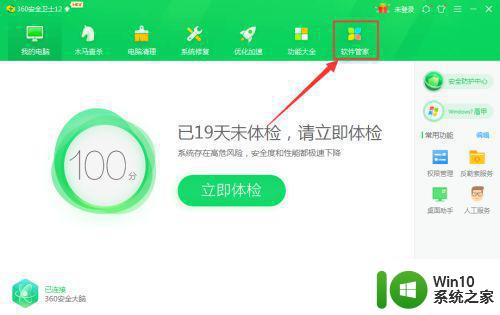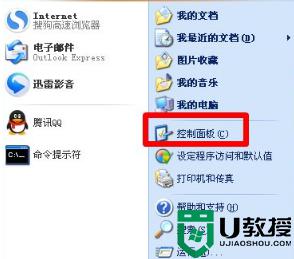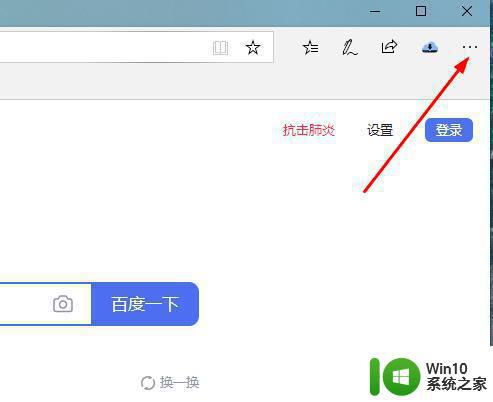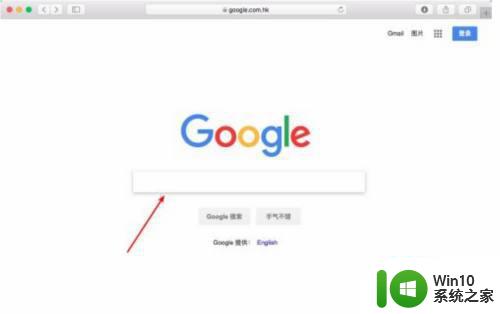如何安全卸载Microsoft Edge浏览器 Microsoft Edge浏览器卸载步骤
更新时间:2023-07-30 16:58:15作者:jiang
如何安全卸载Microsoft Edge浏览器?对于一些用户来说,卸载Microsoft Edge浏览器可能是一个必要的步骤,无论是因为个人偏好还是其他原因,了解如何正确卸载这款浏览器是非常重要的。在本文中我们将介绍一些安全且简单的步骤,帮助您顺利卸载Microsoft Edge浏览器。无论您是想尝试其他浏览器,还是遇到了一些问题,我们将为您提供一些有用的指导,确保您能够顺利完成卸载过程。
具体方法如下:
1、右键单击开始选项卡,点击一管理员身份运行。
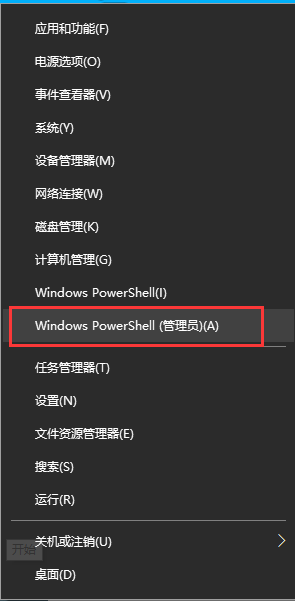
2、输入【get-appxpackage *edge*】,按【回车键】运行。(该命令作用是查找电脑里有关edge的应用程序包)。

3、找到了【packagefullname】程序包的名称。
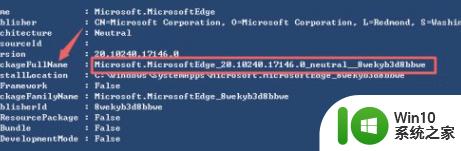
4、输入【remove-appxpackage】,【空格】。【packagefullname名称】,按【回车键】即执行删除edge。
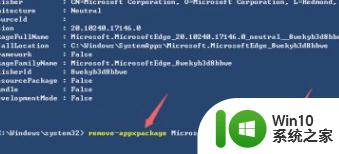
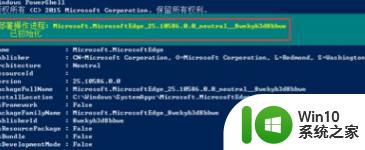
以上是如何安全卸载Microsoft Edge浏览器的全部内容,如果您遇到相同的情况,可以按照本文的方法进行解决。